华硕bios怎么设置固态为第一启动盘 bios设置固态为第一启动盘
华硕bios怎么设置固态为第一启动盘 bios设置固态为第一启动盘
华硕bios怎么设置固态为第一启动盘?固态硬盘相比机械硬盘,具有更快的读写速度和更好的稳定性。通过设置启动项,可以更好的发挥固态硬盘的优势,下面就来看看电脑系统之家小编给大家分享的华硕bios设置固态为第一启动盘的详细步骤吧。
华硕bios如何设置固态硬盘启动:
旧款型号设置方法
1、首先,将电脑开机,然后按下F2键位,进入到bios界面。
2、在bios界面中,找到上方的boot菜单选项,并点击进入。
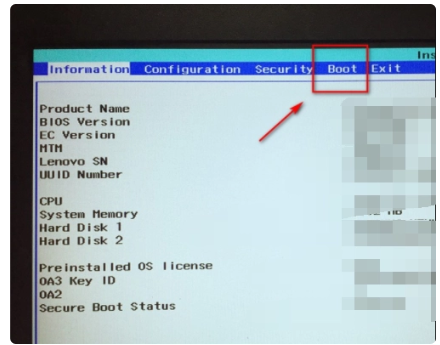
3、在跳转的boot菜单界面中,找到自己固态硬盘的名称,并按下回车选中。
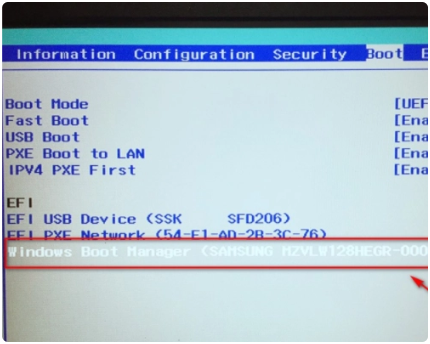
4、选中之后,通过方向键,将固态硬盘移动到第一位即可。
新主板设置方法
1. 在电脑开机的时候按下相关的快捷键,一般常用的是Del。
2. 在进入了BIOS界面之后,按下F7进入到电脑的高级模式:Advanced Mode。
3. 打开高级模式之后,选择boot标签,再选中Boot #1,进入启动设置界面。
4. 在启动设置界面的下拉框中找到Boot Option Priorities选项并进入。
5. 在打开的引导优先级选项列表中找到Hard Drive BBS Priorities选项,点击进入。
6. 进入到启动选项界面后,在右侧下拉列表汇总找到自己固态硬盘的型号并选中,按下F10保存修改并退出。
最新推荐
-
excel怎么把一列数据拆分成几列 excel一列内容拆分成很多列

excel怎么把一列数据拆分成几列?在使用excel表格软件的过程中,用户可以通过使用excel强大的功能 […]
-
win7已达到计算机的连接数最大值怎么办 win7连接数达到最大值

win7已达到计算机的连接数最大值怎么办?很多还在使用win7系统的用户都遇到过在打开计算机进行连接的时候 […]
-
window10插网线为什么识别不了 win10网线插着却显示无法识别网络

window10插网线为什么识别不了?很多用户在使用win10的过程中,都遇到过明明自己网线插着,但是网络 […]
-
win11每次打开软件都弹出是否允许怎么办 win11每次打开软件都要确认

win11每次打开软件都弹出是否允许怎么办?在win11系统中,微软提高了安全性,在默认的功能中,每次用户 […]
-
win11打开文件安全警告怎么去掉 下载文件跳出文件安全警告

win11打开文件安全警告怎么去掉?很多刚开始使用win11系统的用户发现,在安装后下载文件,都会弹出警告 […]
-
nvidia控制面板拒绝访问怎么办 nvidia控制面板拒绝访问无法应用选定的设置win10

nvidia控制面板拒绝访问怎么办?在使用独显的过程中,用户可以通过显卡的的程序来进行图形的调整,比如英伟 […]
热门文章
excel怎么把一列数据拆分成几列 excel一列内容拆分成很多列
2win7已达到计算机的连接数最大值怎么办 win7连接数达到最大值
3window10插网线为什么识别不了 win10网线插着却显示无法识别网络
4win11每次打开软件都弹出是否允许怎么办 win11每次打开软件都要确认
5win11打开文件安全警告怎么去掉 下载文件跳出文件安全警告
6nvidia控制面板拒绝访问怎么办 nvidia控制面板拒绝访问无法应用选定的设置win10
7win11c盘拒绝访问怎么恢复权限 win11双击C盘提示拒绝访问
8罗技驱动设置开机启动教程分享
9win7设置电脑还原点怎么设置 win7设置系统还原点
10win10硬盘拒绝访问怎么解决 win10磁盘拒绝访问
随机推荐
专题工具排名 更多+









 闽公网安备 35052402000376号
闽公网安备 35052402000376号